Kako počistiti ali odstraniti nedavno zgodovino iskanja (predpomnilnik iskanja) v Outlooku?
Ste že kdaj opazili, da se pri vnašanju ključnih besed v polje za takojšnje iskanje po iskanju vse vnesene ključne besede samodejno shranijo in navedejo na spustnem seznamu Nedavna iskanja, kot je prikazano spodaj. Ta članek bo predstavil rešitve čiščenja ali odstranjevanja tega nedavnega seznama zgodovine iskanja.
- Brisanje ali odstranjevanje nedavne zgodovine iskanja ali iskalnega predpomnilnika v Outlooku
- Brisanje nedavne zgodovine iskanja s Kutools za Outlook

Brisanje ali odstranjevanje nedavne zgodovine iskanja ali iskalnega predpomnilnika v Outlooku
Zapise nedavne zgodovine iskanja lahko počistite ali odstranite na naslednji način.
1. Na namizju pritisnite Win + R tipke hkrati, da odprete pogovorno okno Zaženi.
2. V pogovorno okno Zaženi vnesite regedit v Odprto in kliknite OK . Oglejte si posnetek zaslona:
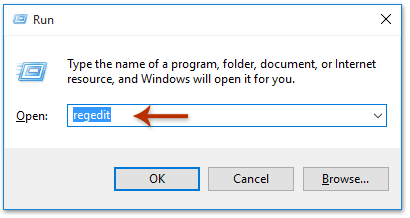
3. V pogovornem oknu Nadzor uporabniškega računa kliknite na Da gumb za naprej.
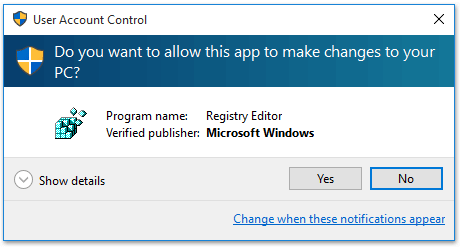
4. Zdaj registra Editor odpre se okno. Prosimo, zaporedno razširite ključ z eno od spodnjih poti glede na različico Outlooka:
Obeti 2016/2013: HKEY_CURRENT_USER > Software > Microsoft > Office > 16.0 za Outlook 2016 oz 15.0 za Outlook 2013> Outlook > Profili > ime profila > 0a0d020000000000c000000000000046.
Obeti 2010/2007: HKEY_CURRENT_USER > Software > Microsoft > Windows NT > CurrentVersion > Podsistem za sporočanje Windows > Profili > 0a0d020000000000c000000000000046.
Opombe: Privzeto se imenuje ime profila Outlook če niste spremenili imena svojega poštnega profila v Outlooku. Če ste ga spremenili, zamenjajte ime profila z imenom, ki ste ga uporabili za spremembo.
5. Zdaj z desno miškino tipko kliknite 101f0445 v desno okno in izberite Brisanje iz kontekstnega menija. Oglejte si posnetek zaslona:
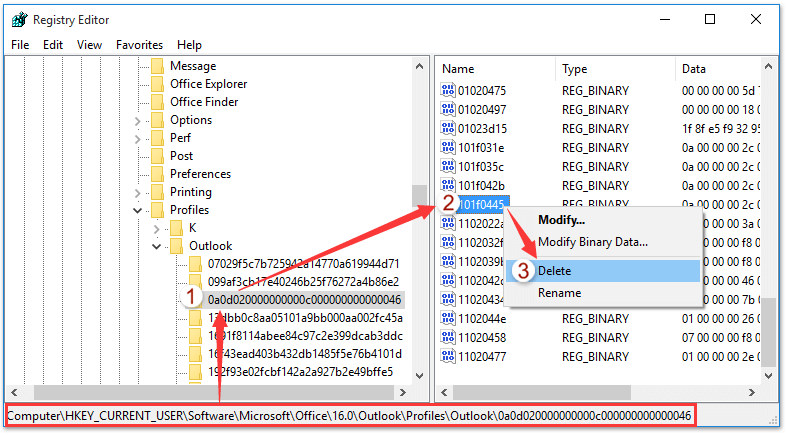
6. Potrdite brisanje vrednosti Odpre se pogovorno okno, kliknite Da gumb za naprej.
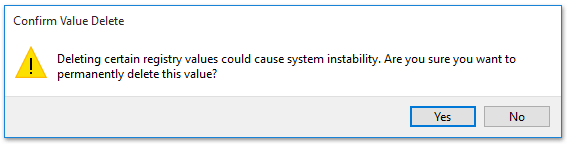
7. Znova zaženite Microsoft Outlook. In zdaj boste videli Nedavna iskanja spustni seznam je prazen. Oglejte si posnetek zaslona:
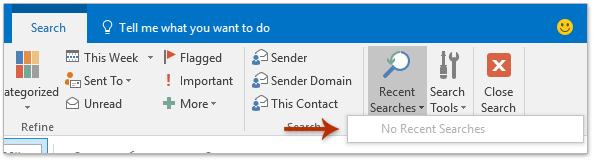
Brisanje nedavne zgodovine iskanja s Kutools za Outlook
Če imate nameščen Kutools za Outlook, ga Izbriši zgodovino iskanja Funkcija vam lahko pomaga z hitrim odstranjevanjem vseh nedavnih predpomnilnikov iskanja z več kliki samo v Outlooku.
Kutools za Outlook: Napolnite Outlook z več kot 100 orodji, ki jih morate imeti. Preizkusite ga BREZPLAČNO 60 dni, brez obveznosti! Preberite več ... Download Now!
1. Kliknite Kutools > Iskalnik > Izbriši zgodovino iskanja.
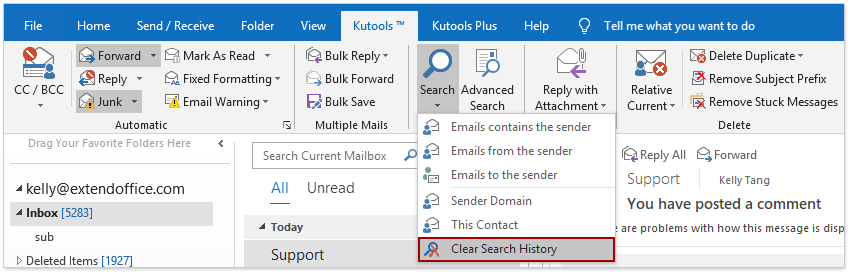
2. Odprlo se bo pogovorno okno Kutools za Outlook in vas pozvalo, da ga ponovno potrdite. Kliknite OK gumb za naprej.
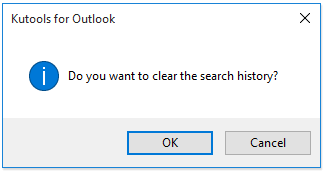
3. Pojavi se drugi Kutools za Outlook in vas opomni, da znova zaženete Outlook. Kliknite gumb V redu, da ga zaprete, in nato znova zaženite Outlook.
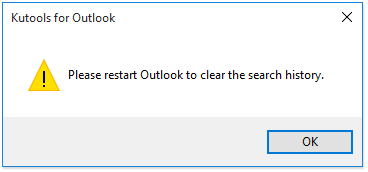
Zdaj boste videli, da se vsa nedavna zgodovina iskanja takoj odstrani.
Predstavitev: počistite nedavni predpomnilnik iskanja v Outlooku
Nasvet: V tem videu, Kutools zavihek doda Kutools za Outlook. Če jo potrebujete, kliknite tukaj imeti 60-dnevno brezplačno preskusno različico brez omejitev!
Z enim klikom omogočite Query Builder in preprosto iskanje z več ključnimi besedami v Outlooku
Kutools za Outlook vam lahko pomaga omogočiti Graditelj poizvedb v pogovornem oknu Napredno iskanje z enim samim klikom. Znotraj Graditelj poizvedb lahko dodate več ključnih besed za iskanje in določite logično razmerje "IN"Ali"OR"znesek teh ključnih besed.

Najboljša pisarniška orodja za produktivnost
Kutools za Outlook - Več kot 100 zmogljivih funkcij za nadgradnjo vašega Outlooka
🤖 AI poštni pomočnik: Takojšnja profesionalna e-poštna sporočila z umetno inteligenco – z enim klikom do genialnih odgovorov, popoln ton, večjezično znanje. Preoblikujte pošiljanje e-pošte brez napora! ...
📧 Avtomatizacija e-pošte: Odsoten (na voljo za POP in IMAP) / Načrtujte pošiljanje e-pošte / Samodejna CC/BCC po pravilih pri pošiljanju e-pošte / Samodejno naprej (napredna pravila) / Samodejno dodaj pozdrav / E-poštna sporočila več prejemnikov samodejno razdeli na posamezna sporočila ...
📨 Email upravljanje: Enostaven priklic e-pošte / Blokiraj prevarantska e-poštna sporočila glede na teme in druge / Izbriši podvojena e-poštna sporočila / napredno iskanje / Združite mape ...
📁 Priloge Pro: Shrani paket / Batch Detach / Paketno stiskanje / Samodejno shranite / Samodejno loči / Samodejno stiskanje ...
🌟 Vmesnik Magic: 😊Več lepih in kul emojijev / Povečajte Outlookovo produktivnost s pogledi z zavihki / Minimizirajte Outlook, namesto da bi ga zaprli ...
???? Čudeži z enim klikom: Odgovori vsem z dohodnimi prilogami / E-poštna sporočila proti lažnemu predstavljanju / 🕘Pokaži pošiljateljev časovni pas ...
👩🏼🤝👩🏻 Stiki in koledar: Paketno dodajanje stikov iz izbranih e-poštnih sporočil / Razdelite skupino stikov na posamezne skupine / Odstranite opomnike za rojstni dan ...
Over 100 Lastnosti Čakajte na svoje raziskovanje! Kliknite tukaj, če želite odkriti več.

